Al igual que en versiones antiguas del sistema operativo de Microsoft, Windows 11 le permite a cualquier usuario conectarse a una red WiFi oculta de forma simple y rápida. Si bien los pasos a seguir en este caso son diferentes al resto de versiones de Windows que podemos encontrar en el mercado, no se necesita ser un experto en informática para poder llevar a cabo esta acción.
Para que no pierdas tu tiempo buscando en Internet, aquí te explicaremos en muy pocos pasos cómo encontrar y conectarte a una red WiFi desde tu un ordenador con Windows 11. Eso sí, es imprescindible que conozcas el nombre de la red, como así también la contraseña, datos que tendrás que ingresar para que la conexión sea exitosa.
Así puedes conectarte a una red WiFi oculta desde Windows 11
Antes de que te mostremos el tutorial en cuestión, desde aquí te aconsejamos descargar las últimas actualizaciones de Windows 11, ¿por qué? Porque las primeras ediciones de Windows 11 que fueron lanzadas al mercado, presentan problemas al momento de detectar redes WiFi ocultas.
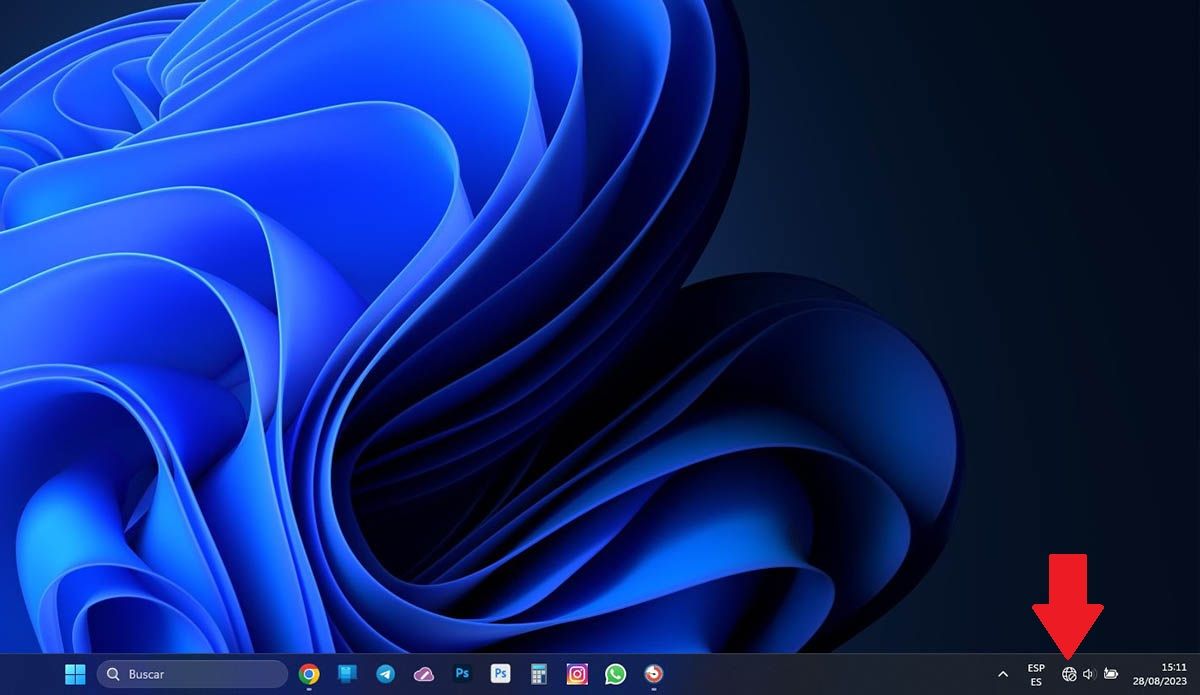
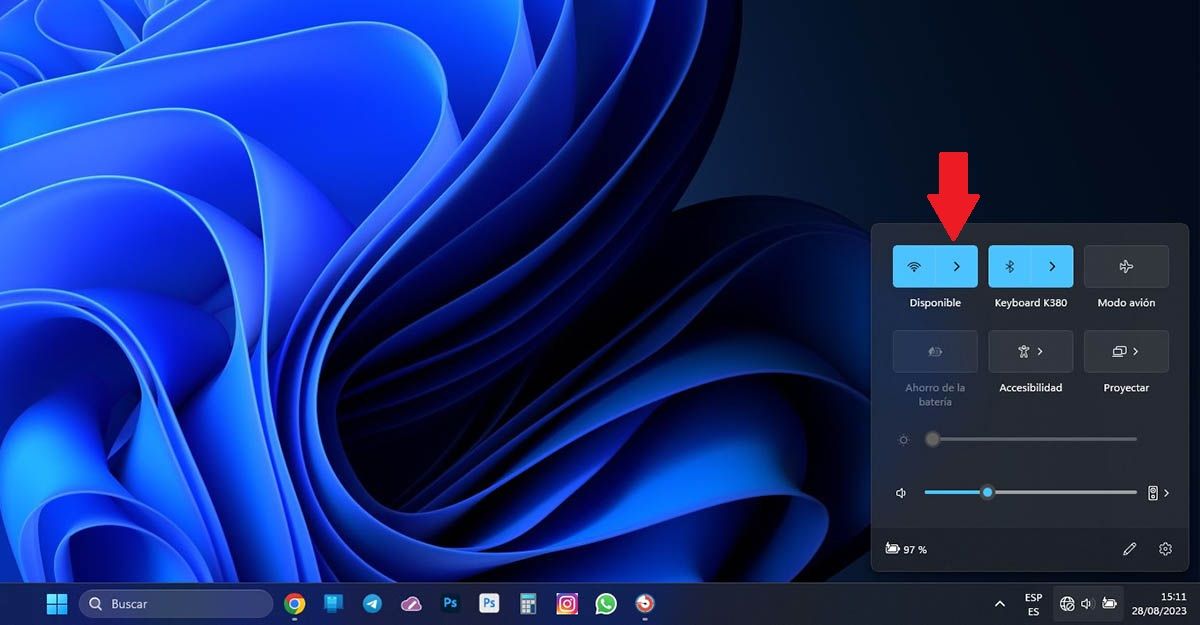
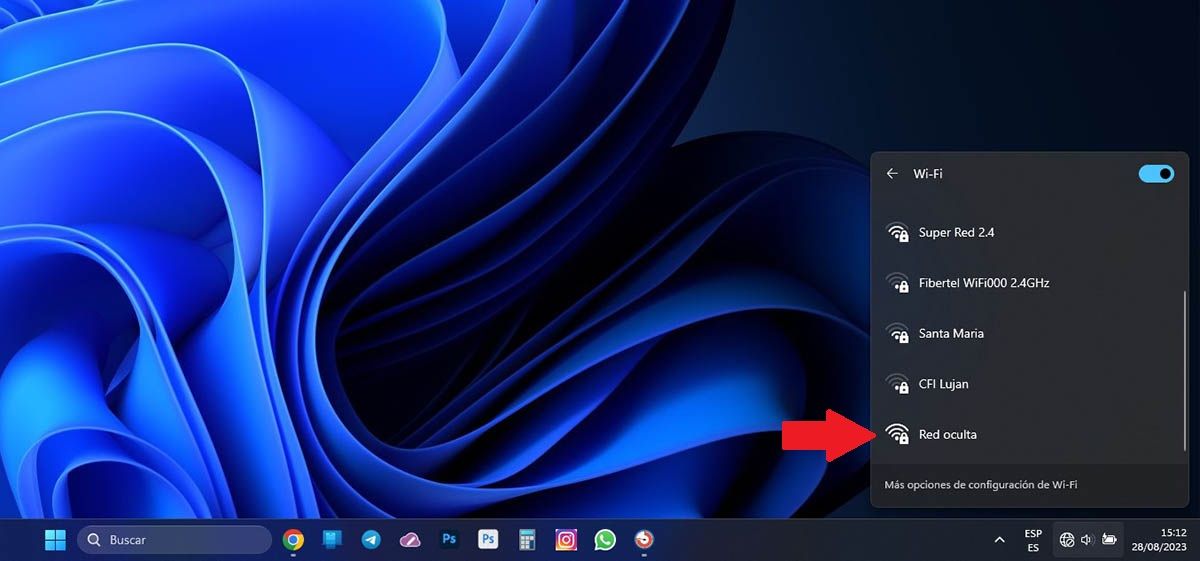
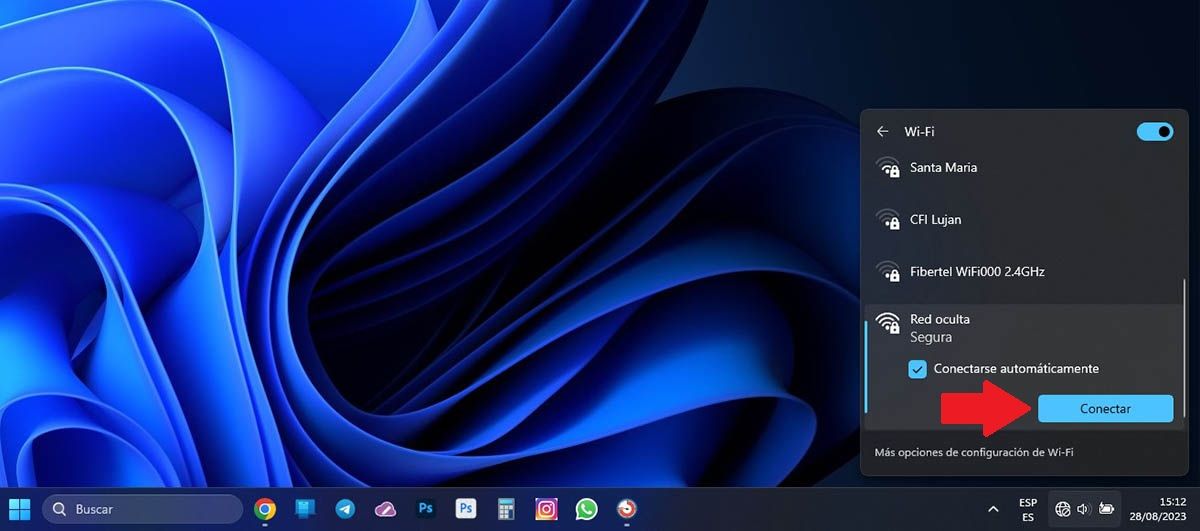
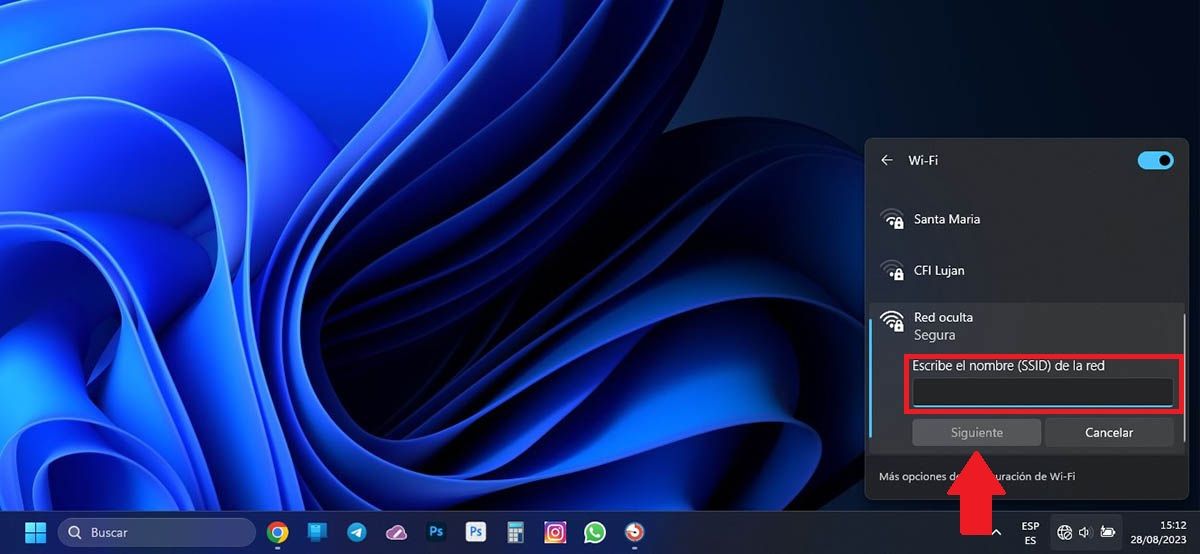
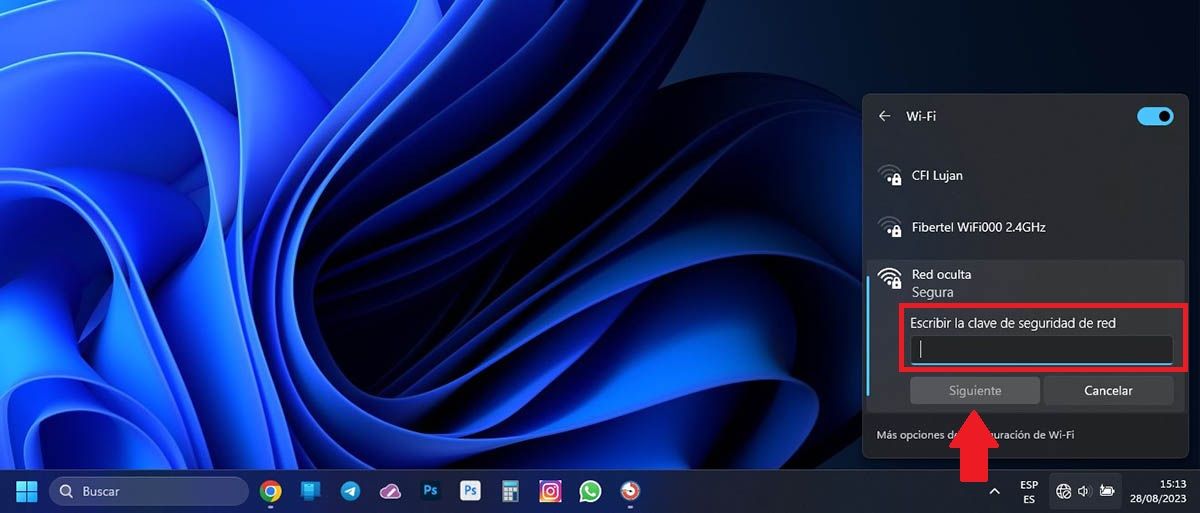
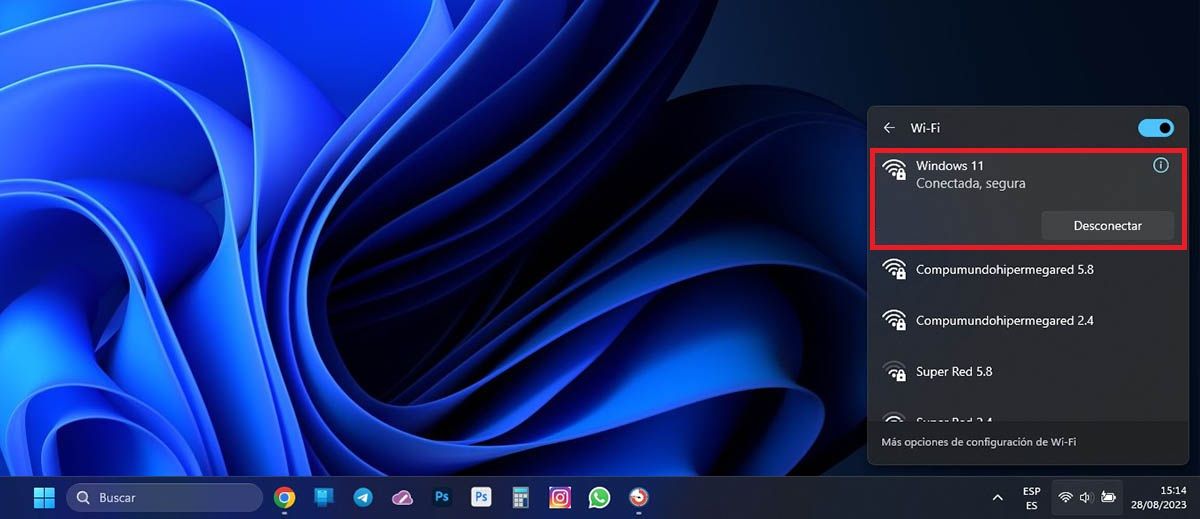
- Lo primero que tendrás que hacer, es abrir el centro de control de Windows 11.
- Se desplegará un menú con varias opciones, clica sobre la flecha que está arriba de la opción que dice “Disponible”.
- Windows 11 te mostrará todas las redes WiFi a las que puedes conectarte. La red oculta aparecerá al final de dicha lista. Cuando la hayas encontrado, tendrás que hacer clic sobre “Red oculta”.
- Dale al botón que dice “Conectar”.
- Escribe el nombre de la red WiFi oculta a la que deseas conectarte, y luego clica sobre “Siguiente”.
- Pon la clave de la red WiFi oculta, y luego pincha en “Siguiente”.
- Si realizaste todos los pasos de forma correcta, y así mismo pusiste el nombre y la contraseña de dicha red oculta, Windows 11 se conectará de manera automática.
Sin más nada que añadir al respecto, debemos aclarar que las redes WiFi del tipo oculta no quedan almacenadas en Windows 11, ¿qué quiere decir esto? Que si te desconectas de dicha red, tendrás que volver a realizar todos los pasos que te hemos mostrado en la lista de puntos.
